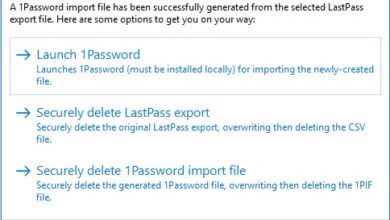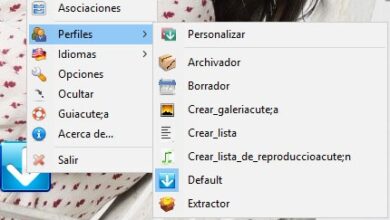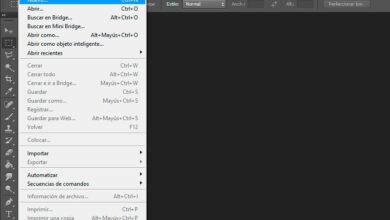Comment personnaliser la taille de la barre de défilement dans les fenêtres Windows
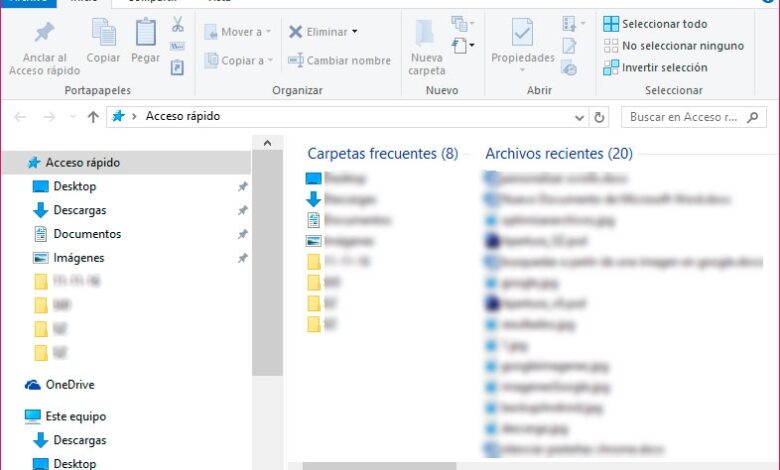
Le système d’exploitation de Microsoft a toujours offert aux utilisateurs certains paramètres pour personnaliser leurs bureaux . Les fonds d’écran personnalisés, les images qui changent, la couleur des fenêtres ou le masquage de la barre des tâches en sont quelques-uns, bien qu’il soit possible de personnaliser certains aspects supplémentaires, cependant, il existe certains éléments que Windows ne propose pas de modifier bien qu’ils puissent poser problème pour les utilisateurs.
Avec l’arrivée de Windows 10 et de la nouvelle page de configuration du système, Microsoft a inclus de nouveaux paramètres, mais il y a encore certains aspects de Windows que le système lui-même ne permet pas de modifier à partir de la configuration ou des paramètres, tels que la hauteur et la largeur des rouleaux dans les fenêtres Windows.
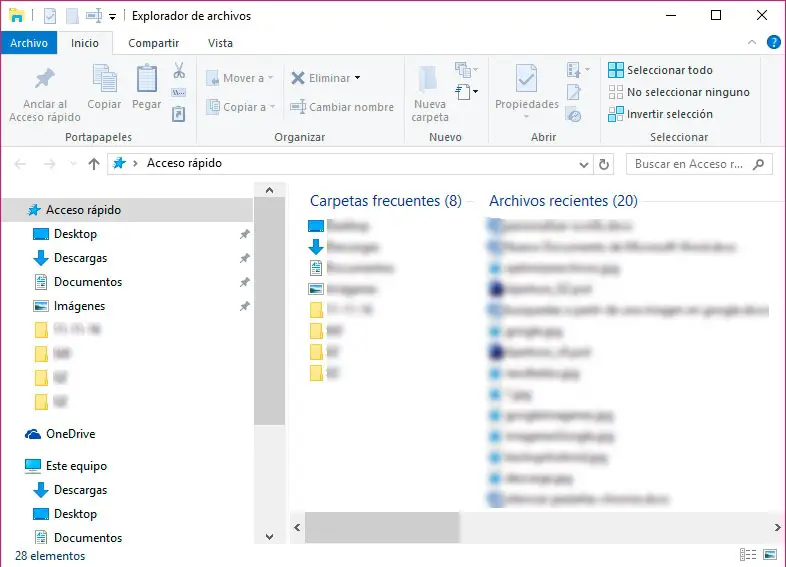
La grande majorité des fenêtres Windows ont des barres de défilement ou des parchemins qui nous permettent de glisser à la fois de haut en bas et de droite à gauche à travers la fenêtre elle-même pour accéder à tout le contenu. L’exemple le plus clair peut être l’explorateur de fichiers, qui propose un défilement vertical dans le panneau de gauche où les options dans lesquelles nous pouvons naviguer sont affichées, tandis que dans le panneau de droite où il est affiché dans le contenu, nous pouvons trouver soit un défilement vertical, soit un défilement horizontal. barre en fonction de la vue que nous avons établie et de la taille de la fenêtre.
Sur des petits écrans, avec une faible résolution ou sur des écrans plus grands lorsque l’on veut avoir plusieurs fenêtres visibles, il est possible que ces parchemins ou barre de défilement soient trop larges, cependant, au cas où l’utilisateur aurait des problèmes de vision ou serait quelque chose d’autre novice à l’utilisation des ordinateurs, peut-être préférons-nous qu’ils paraissent plus larges .
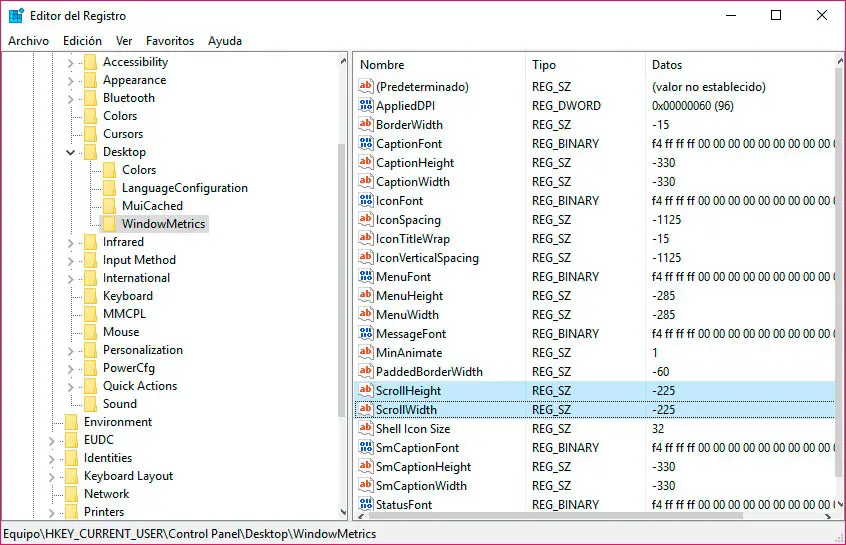
Dans tous les cas, dans les paramètres et la configuration de Windows, il n’est pas possible de personnaliser ces détails, bien que nous montrerons ci-dessous comment le faire à partir du registre système. Pour ce faire, nous allons donc ouvrir une fenêtre de registre Windows, en exécutant la commande regedit à partir de la fenêtre Exécuter (Win + R), puis nous allons naviguer vers le chemin HKEY_CURRENT_USERControl PanelDesktopWindowsMetrics .
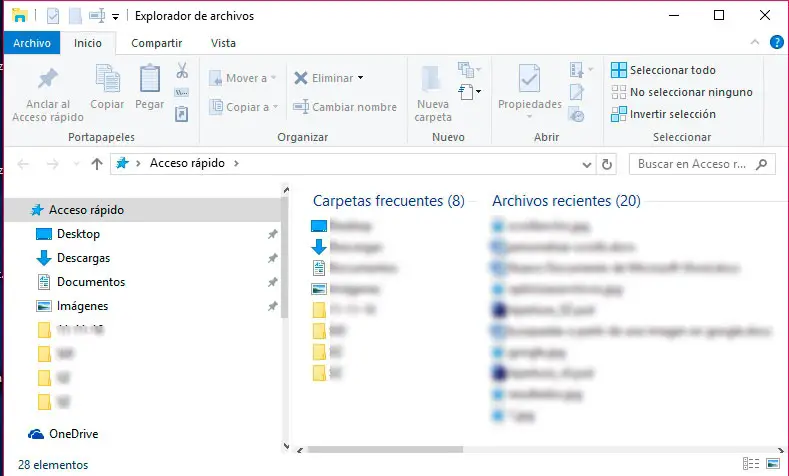
Une fois que nous y sommes, nous devons rechercher les valeurs ScrollHeight et ScrollWidth , qui définissent la largeur et la hauteur des rouleaux. Par défaut, nous pouvons voir qu’ils ont la valeur -255, par conséquent, nous devons jouer avec ces valeurs jusqu’à ce que nous obtenions la largeur et la hauteur souhaitées pour les barres de défilement de notre système. Pour voir les changements, vous devrez probablement redémarrer votre ordinateur.